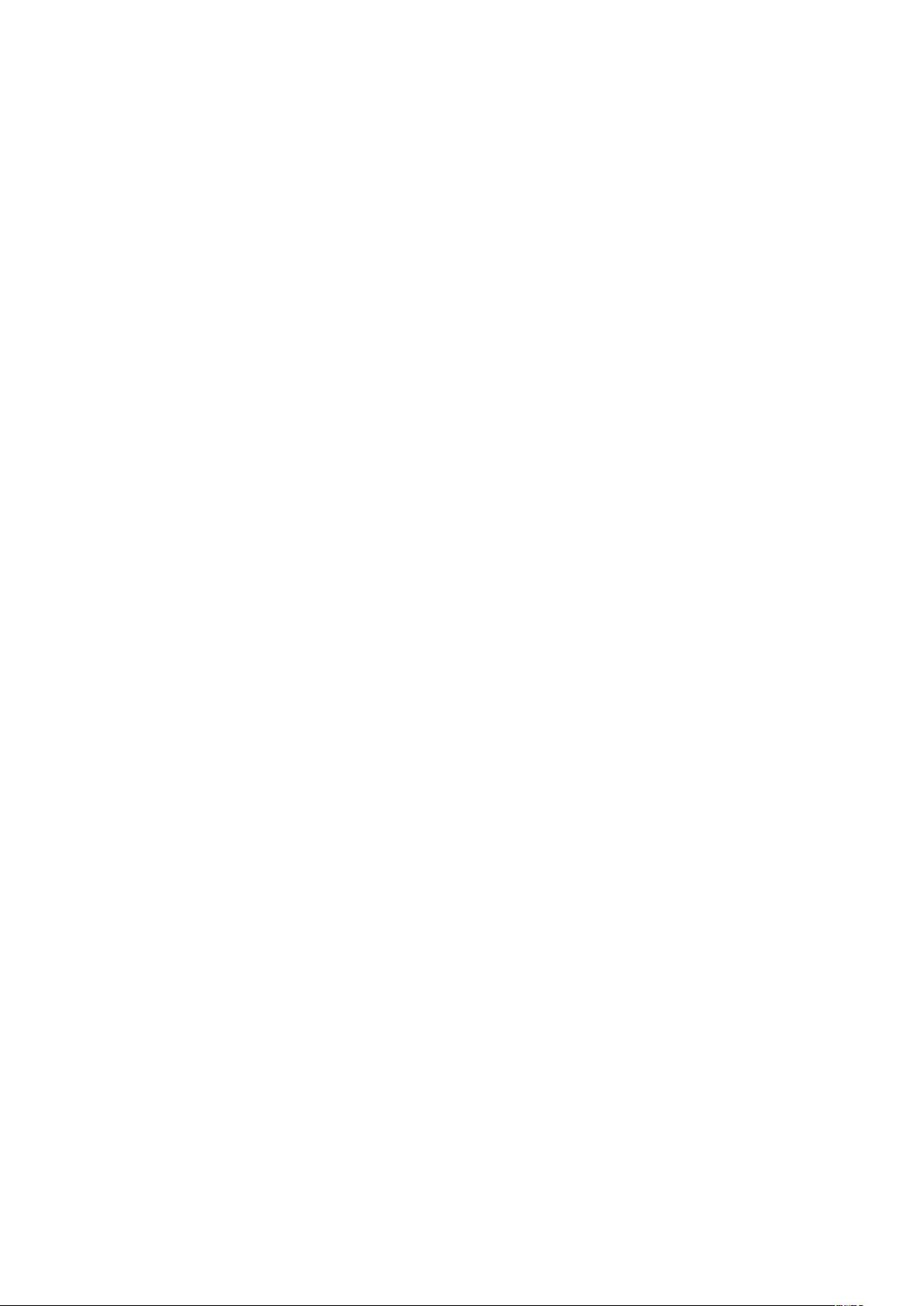CentOS 7.4下MySQL 5.7安装教程及常见问题解决
需积分: 3 126 浏览量
更新于2024-09-07
收藏 1.28MB DOCX 举报
本篇文章是一份详尽的MySQL在Linux CentOS 7.4版本上安装教程,适用于希望学习如何在该系统上手动安装和配置MySQL 5.7.20版本的读者。以下是安装步骤和遇到的问题解决方案:
1. **检查Linux环境**:
首先,确认你正在使用的Linux系统是CentOS 7.4,通过运行`cat /etc/redhat-release`命令来查看系统版本。
2. **卸载现有MySQL版本**:
如果系统中已安装了MariaDB,需要先卸载它,通过`rpm -qa | grep mariadb`查找并使用`rpm -e --nodeps mariadb-libs-5.5.44-2.el7.centos.x86_64`命令移除,以避免冲突。
3. **下载和解压RPM包**:
从MySQL官网下载最新的RPM包(`mysql-5.7.20-1.el7.x86_64.rpm-bundle.tar`),然后使用`tar -xvf`命令解压。
4. **顺序安装RPM包**:
由于包有依赖关系,需要依次使用`rpm -ivh`命令安装:
- `mysql-community-common`
- `mysql-community-libs`
- `mysql-community-client`
- `mysql-community-server`(如果在此过程中遇到`libaio`错误,需先安装`libaio-0.3.107-10.el6.x86_64.rpm`)
5. **初始化数据库**:
安装完成后,通过`mysqld --initialize`命令初始化MySQL数据库,这将创建一个随机的root用户的密码,后续需要设置。
6. **创建用户和组**:
创建一个名为`mysql`的用户组,使用`groupadd mysql`,然后为新创建的用户组添加用户`useradd -g mysql -r mysql`。由于界面可能闪退,这里创建的是一个无密码的root用户。最后,确保MySQL数据目录的所有权正确,用`chown`命令将`/var/lib/mysql`目录的所有权和权限设置为`mysql:mysql`。
7. **启动和管理服务**:
使用`systemctl start mysqld`启动MySQL服务,并通过`systemctl enable mysqld`使其开机自启动。你可以使用`systemctl status mysqld`检查服务状态。
在整个安装过程中,需要注意权限问题、依赖关系的处理以及可能出现的错误情况。本文提供的步骤有助于新手更好地理解和完成MySQL在Linux环境中的安装,但实际操作时务必小心,遵循最佳实践,确保系统的安全性和稳定性。
2018-03-23 上传
2018-04-07 上传
123 浏览量
2020-12-15 上传
2012-04-26 上传
2012-08-08 上传
2018-05-24 上传
2018-01-03 上传
2011-12-15 上传
linhaibing009
- 粉丝: 10
- 资源: 7
最新资源
- dostavka24:Dostavka24管理面板
- rpi-monitor-cam-led
- 004泥浆护壁回转钻孔灌注桩施工工艺.zip
- abbyjs:启发于MingGeJs,我也想写个霸气的自述文件和霸气的jQuery
- busfactor:如果fariz被公交车撞到了怎么办?
- DirectX修复工具&下载地址.zip
- uk-companies-scraper:部分出版物这是未来
- Sticky-nav-bar
- Hendrix-开源
- Proyecto-DWEC:Prosarecto del2ºtrimestre de Desarrollo网站和客户端
- 旅游及票务网站模版
- base-repo:GOSCPS基本存储库
- 【QGIS跨平台编译】之【FreeXL跨平台编译】:源码及跨平台编译工程(支撑QGIS跨平台编译,以及二次研发)
- 哈希表是什么及它的作用
- MONGO和MANGO一样甜
- grimrock-import:从Grimrock 1导入到Grimrock 2的资产集合